Вы можете время от времени менять обои и мелодию звонка на iPhone в соответствии с вашим настроением и стилем. Но сменить обои легко, когда дело доходит до настройки рингтонов для iPhone, все будет сложно.
В Apple App Store есть некоторые сторонние приложения, которые могут помочь вам создавать свои собственные рингтоны бесплатно, но для большинства из них требуется покупка, чтобы активировать все его функции. Более того, он не позволяет вам выбирать, какой фрагмент песни использовать в качестве мелодии звонка. Так что было бы лучше сделать рингтон для iPhone с вашим любимым музыкальным фрагментом в iTunes по своему желанию. Процесс будет окольным и сложным, но как только вы освоите этот метод, вы сможете настроить свою собственную мелодию звонка в любое время, когда захотите.

- Часть 1. Шаги, чтобы сделать рингтоны для iPhone на iTunes
- Часть 2. Намного проще сделать рингтон без iTunes
Часть 1. Шаги, чтобы сделать рингтоны для iPhone на iTunes
Шаг 1. Проверьте и обновите iTunes до последней версии.
Шаг 2. Выберите песню.
Запустите iTunes, выберите песню, которую хотите установить в качестве мелодии звонка. Обратите внимание, что длина мелодии звонка iPhone должна быть в секундах 30 или меньше. Таким образом, вы можете воспроизвести песню несколько раз, чтобы найти точную 30-вторую часть песни, которую вы хотите установить в качестве мелодии звонка для iPhone.
Если у вас есть другие аудиофайлы на компьютере, просто импортируйте их в медиатеку iTunes, а затем следуйте инструкциям ниже, чтобы превратить вашу любимую музыку в рингтоны.
Шаг 3. Установите время начала и окончания.
После того, как вы подтвердили желаемое время начала и окончания песни, щелкните правой кнопкой мыши нужную песню и выберите опцию Song Info из раскрывающегося списка.
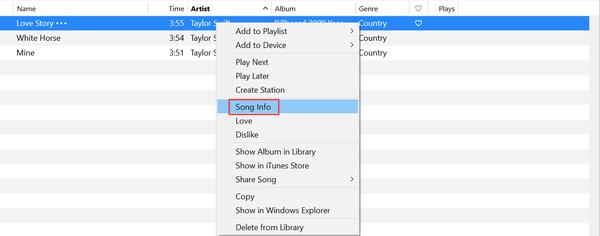
Затем нажмите кнопку «Параметры» в появившемся окне. Там вы можете проверить параметры запуска и остановки, чтобы установить правильное время начала и окончания мелодии звонка.
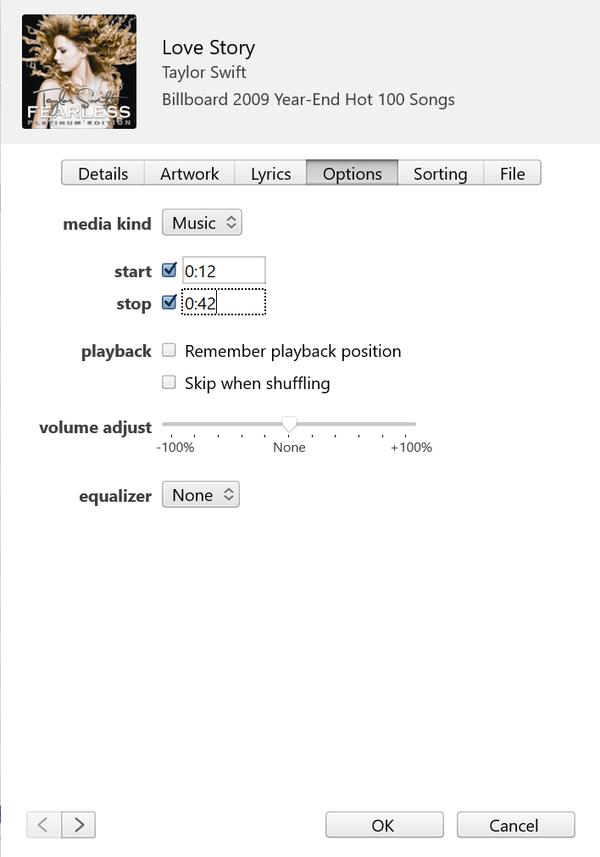
Шаг 3. Создать версию AAC.
После того, как вы успешно установили время начала и окончания, выберите короткую версию песни, затем перейдите в меню «Файл»> «Конвертировать»> «Создать версию AAC», чтобы преобразовать 30-секундный фрагмент песни в версию AAC.
AAC - это аудиоформат, который Apple предпочитает использовать на своих устройствах. По сравнению с аудиоформатом MP3 он имеет такое же качество звука, но занимает меньше места для хранения.
Более новая версия iTunes позволяет пользователям конвертировать любую песню из iTunes в версию AAC. Эту функцию удобно использовать, когда вам нужно сэкономить место на жестком диске или создать мелодию звонка.
Созданная версия AAC является копией той конкретной короткой версии песни, с которой мы установили время начала и окончания, и она автоматически появится в вашей медиатеке iTunes под оригинальной песней.
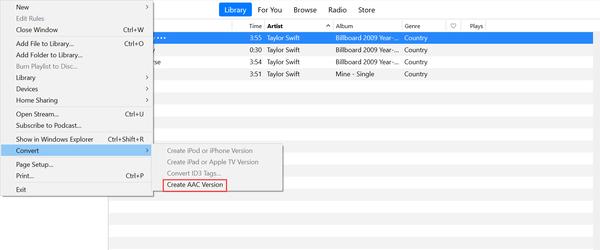
Шаг 4. Сделайте копию версии AAC и удалите старую.
После создания 30-секундной версии AAC щелкните и перетащите ее на рабочий стол или в другую папку на компьютере, чтобы сохранить, затем вы можете удалить исходную сокращенную песню из библиотеки iTunes, если она вам больше не нужна.
Шаг 5. Изменить расширение.
Файлы AAC обычно используют расширение «.m4a», однако по умолчанию для рингтонов iPhone используется формат «.m4r» в качестве расширений. Поэтому нам нужно изменить расширение с .m4a на .m4r, чтобы использовать этот клип в качестве мелодии звонка. Вам просто нужно найти клип, который вы только что перетащили на рабочий стол или в определенную папку, затем щелкните файл правой кнопкой мыши, чтобы переименовать его, что означает, что вы можете изменить расширение с .m4a на .m4r. Помните, что в имени файла нет символа подчеркивания «_» или любого другого символа, например дефиса, на случай, если файл окажется недействительным.
Шаг 6. Добавьте рингтон на свой iPhone.
Теперь рингтон успешно создан на вашем компьютере. Последний шаг — добавить этот рингтон со своего компьютера на iPhone. Подключите устройство к компьютеру с помощью кабеля Lightning-USB. Когда iTunes обнаружит ваш iPhone, нажмите кнопку iPhone в верхнем левом углу, затем перейдите в раздел «Сводка» и прокрутите вниз до «Параметры». Установите последний флажок рядом с пунктом «Управлять музыкой и видео вручную», затем нажмите «Применить». Теперь рингтон будет автоматически синхронизироваться с вашим iPhone. (Примечание. Если вам не удалось перетащить файл мелодии звонка .m4r на вкладку «Мелодии», отключите iPhone и перезапустите iTunes, затем подключите iPhone к iTunes и повторите попытку перетаскивания.)
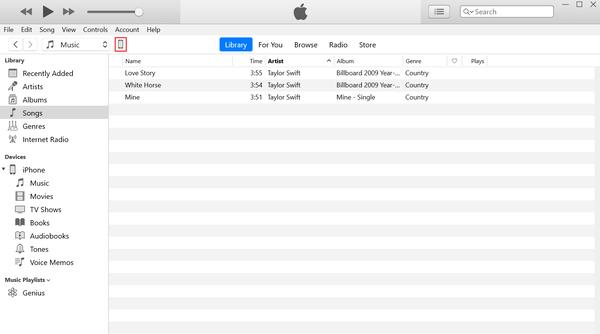
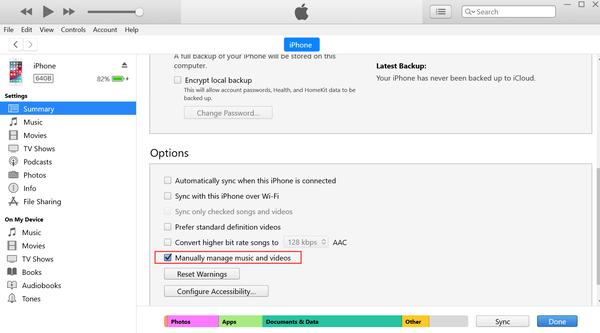
Шаг 7. Установите свой рингтон для iPhone
Перейдите в «Настройки»> «Звуки»> «Мелодия звонка», вы найдете вновь созданную мелодию звонка вверху списка. Вы также можете установить мелодию звонка в качестве текста, голосовой почты и тона электронной почты.
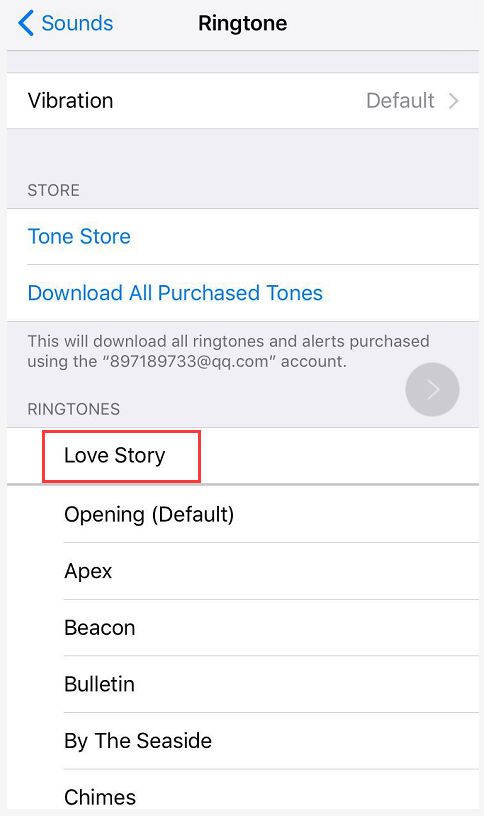
Теперь вы знаете, как получить бесплатные рингтоны для iPhone на iTunes. Если честно, процесс немного сложен, но этот метод совершенно бесплатный, и вы сможете умело создавать рингтоны на iTunes после того, как попробуете этот метод два или три раза.
Часть 2. Намного проще сделать рингтон без iTunes
Если вы думаете, что первый способ выше сложен, и не хотите тратить время на чтение руководства, Apeaksoft MobieTrans может сделать вам хорошую услугу в более легкой манере.
Apeaksoft MobieTrans предоставляет универсальное решение для передачи данных iOS для всех пользователей Apple. Его мощные функции включают в себя:
• Легко переносите фотографии, контакты, музыку, видео и SMS с iOS на компьютер или наоборот.
• Резервное копирование файлов со всех ваших устройств iOS на компьютер одним щелчком мыши.
• Добавляйте, дублируйте или удаляйте фото, музыку и контакты на вашем устройстве iOS.
• Сделайте рингтон из любимой музыки и перенесите его на свой iPhone.
• Пакетное преобразование фотографий из формата HEIC в формат JPG / JPEG / PNG.
• Поддержка последней версии iOS 26.
Как сделать рингтон с помощью Apeaksoft MobieTrans
Шаг 1. Загрузите и установите этот iPhone Ringtone Maker на свой компьютер.
Шаг 2. Запустите программу и подключите устройство к компьютеру. Нажмите «Еще», чтобы перейти на страницу «Инструменты», и выберите «Ringtone Maker» после того, как ваш iPhone будет автоматически обнаружен программой.

Шаг 3. В интерфейсе «Ringtone Maker» вы можете выбрать 2 варианта: «Добавить файлы с устройства» и «Добавить файлы с ПК». Возьмем для примера первый вариант. Щелкните опцию «Добавить файлы с устройства», чтобы выбрать песню, которую вы хотите использовать в качестве мелодии звонка. Если на вашем iPhone слишком много песен, сканирование устройства займет несколько минут.
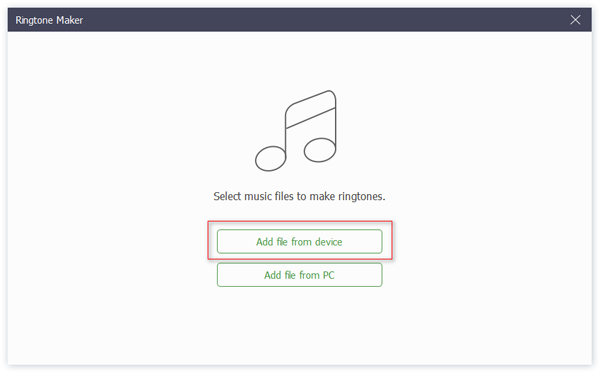
Шаг 4. Установите начальную и конечную точки песни в соответствии с вашими потребностями. Если вы создаете тон для SMS, имейте в виду, что длина не может превышать 29 секунд.

Вы можете щелкнуть  чтобы воспроизвести установленный вами сегмент, чтобы убедиться, что это именно то, что вам нужно. Если нет, вы можете нажать
чтобы воспроизвести установленный вами сегмент, чтобы убедиться, что это именно то, что вам нужно. Если нет, вы можете нажать  перезагрузить, чтобы сделать рингтон.
перезагрузить, чтобы сделать рингтон.
Шаг 5. Установите флажок «Добавить на устройство» и нажмите кнопку «Создать», чтобы завершить создание мелодии звонка. Тогда вы можете легко найти новый сгенерированный рингтон в вашем iPhone и установить его в качестве вашего тона.
Заключение
По сравнению с созданием рингтона в iTunes, Apeaksoft MobieTrans может сэкономить вам много времени и операций. Вы можете выбрать, какое решение использовать, как вам нравится.




